使用 AI 工具變更護照照片背景顏色
一張合適的護照照片必須滿足一些嚴格的要求,例如正面居中、背景顏色純色、面部表情中性等。在這些要求中,背景顏色純色是一項棘手的任務。 過去,您可能會去照相館拍攝背景樸素的護照照片,因為在家中準備合適的情況既費時又煩人。 但現在,數位時代已經出現了高效率、有用的工具。 你可以 製作專業護照照片 透過一些有用的背景顏色變換器輕鬆獲得適當的背景。 您也可以點擊更改護照照片背景顏色,以滿足不同國家的要求。
現在,讓我們繼續詳細指南。
第 1 部分:不同的護照背景顏色要求
在我們開始製作護照照片之前,我們首先應該了解其背景顏色的要求。
大多數國家要求您的護照照片具有純白色背景。 無論您是從以下機構申請護照 US, Canada, 歐洲國家, 中國, 印度等,一個 白色背景 需要護照照片。
然而,有些國家可能需要 藍色背景 護照照片。 這些國家是 馬來西亞, 卡達, 菲律賓, 科威特, 阿曼, 巴勒斯坦和 斯里蘭卡.
如果你要去 印尼, 拍攝護照照片 紅色背景, 然後。
第 2 部分。如何一鍵更改護照照片背景顏色
現在,您已經了解了護照背景顏色的各種要求,是時候創建自己合適的護照照片了。 由於技術的發展,您可以在電腦上輕鬆完成。 在這裡,我們將介紹3個方便的護照照片製作網站。
您只需要一張肖像照片,它可以在任何背景下的任何地方拍攝。 然後,將照片上傳到線上工具,這將有助於將背景顏色變更為白色、紅色、藍色或您需要的任何顏色。 多種顏色可供選擇,快來看看。
1.任意橡皮擦
任何橡皮擦 是一個方便強大的背景更換器。 借助基於人工智慧的智慧演算法,它可以輕鬆快速地去除原始背景顏色,然後,它允許您根據不同國家的要求更改圖像背景顏色。 結果值得信賴,前景剪裁精美,邊緣乾淨光滑,使您的護照照片更加專業。 現在,我們將向您展示如何使用這個有用的工具,步驟非常簡單。
- 步驟二 造訪 任何橡皮擦,打 更改背景顏色,然後在您的裝置上選擇一張照片。
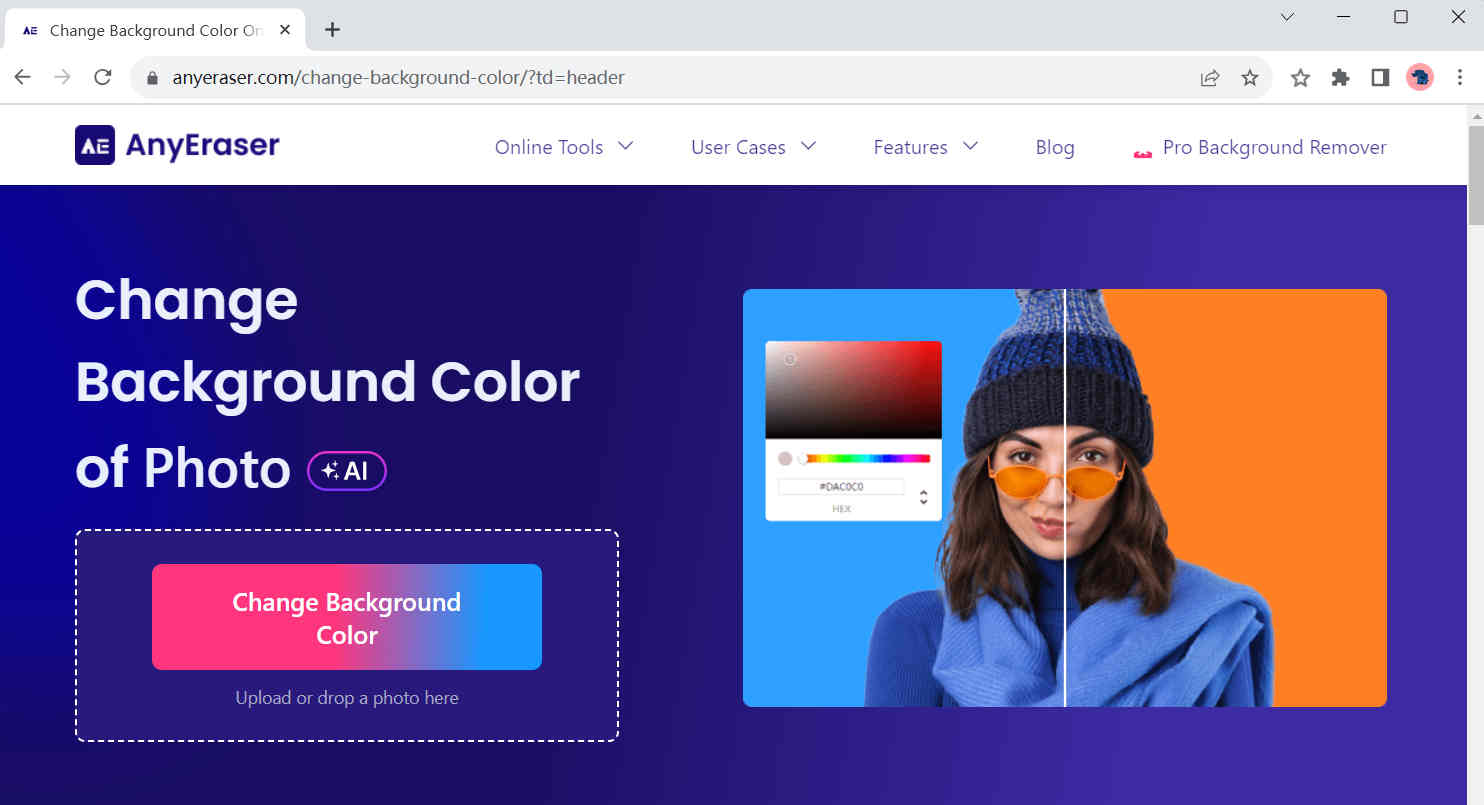
- 步驟二 任何橡皮擦 首先會給你一個透明背景的圖像,你可以在左側調色板上將背景顏色更改為你需要的顏色。 然後,點擊 下載 保存您製作的護照照片。
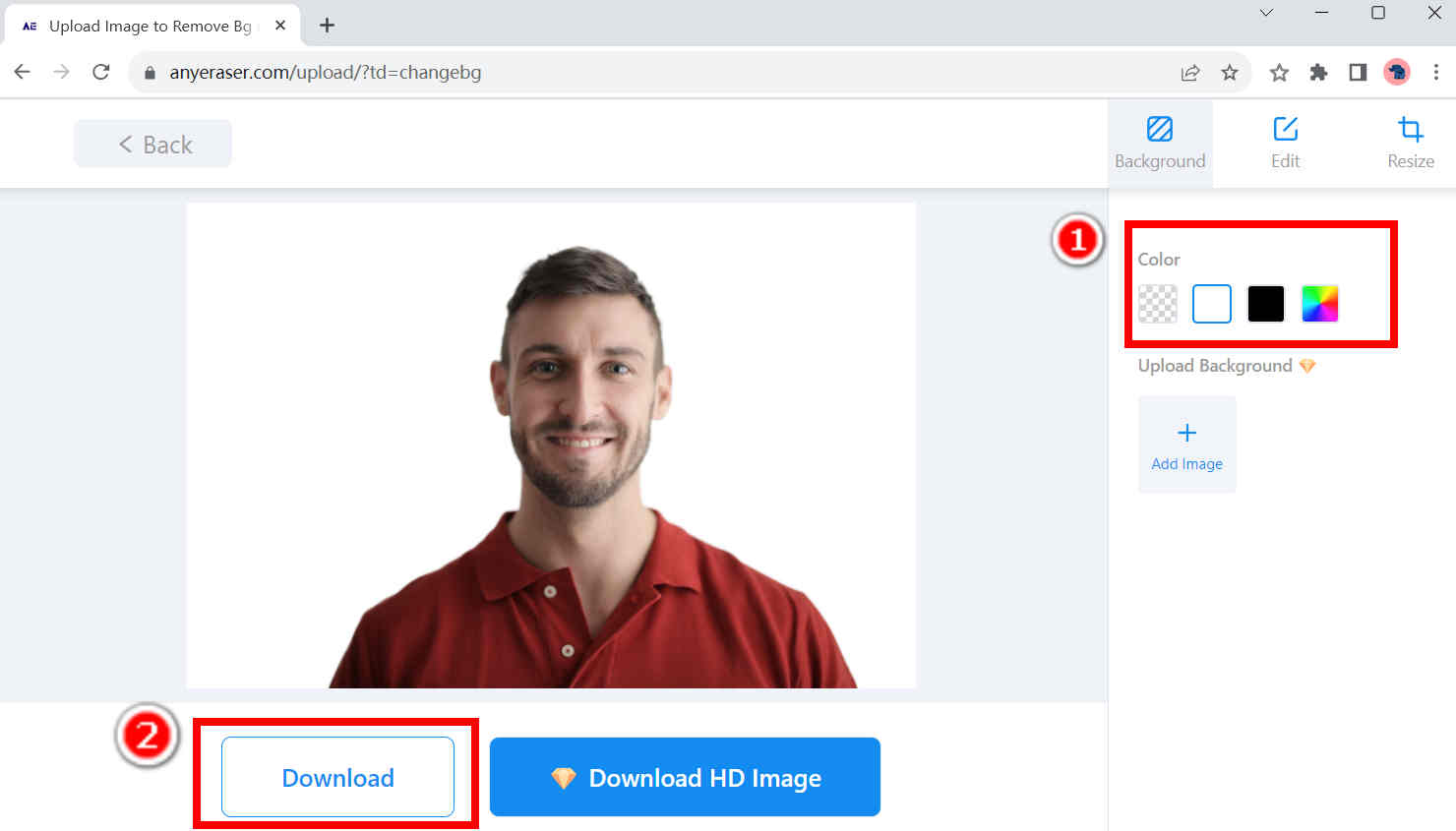
2。 的Pixlr
您是否拍攝了一批爆頭照片,但不確定如何選擇最好的一張? 的Pixlr 可能是您節省時間的解決方案。 它是一個一鍵式自動背景刪除工具,可讓您在幾秒鐘內批量刪除和更改背景顏色。 唯一的問題是它只提供黑色背景和白色背景。
以下是如何使用 Pixlr 製作白色背景護照照片的步驟。
- 步驟二 造訪 Pixlr,點擊 選擇照片, 並上傳您想要轉換為護照照片的照片。
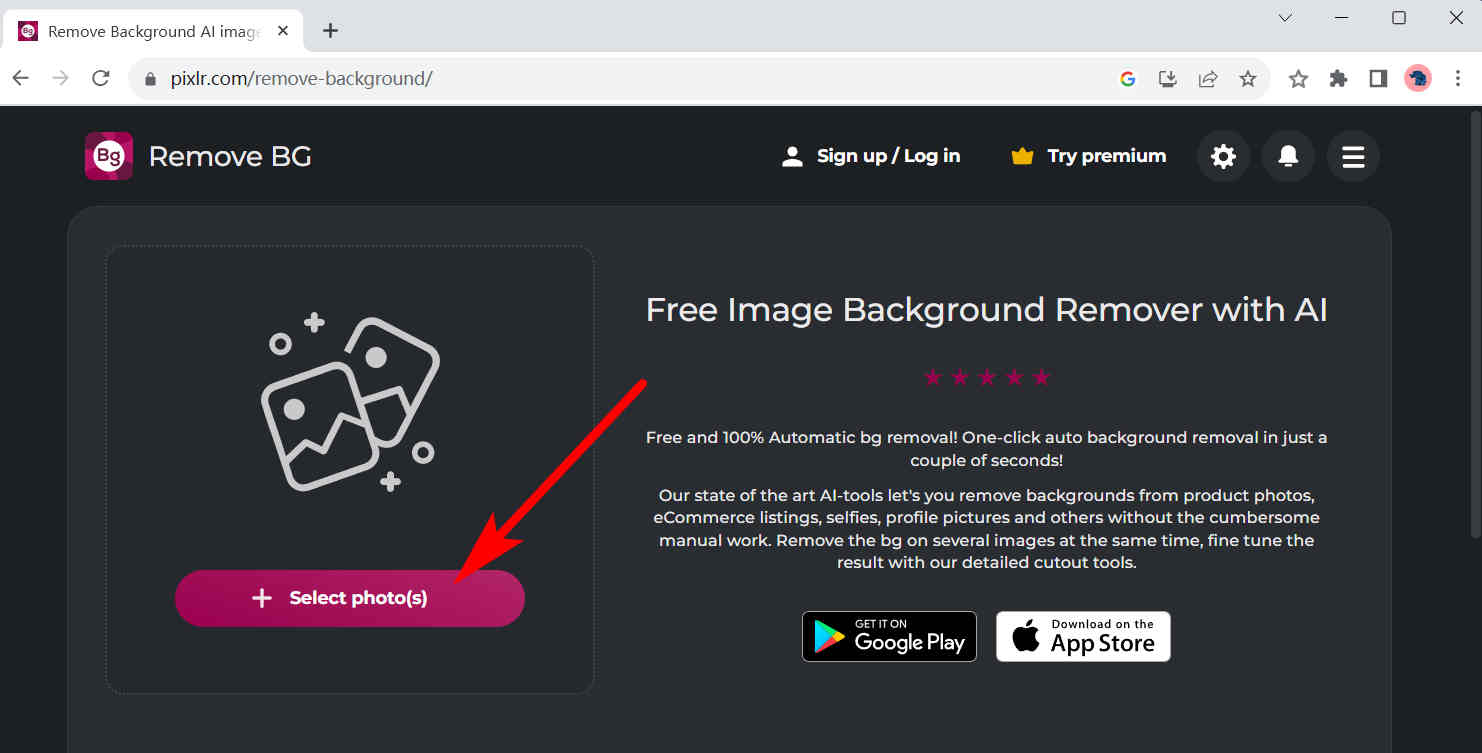
- 步驟二 所有照片上傳後,點擊它們周圍的白色圓圈,將所有圖像背景變成白色。 然後,擊中 保存所有 zip 文件 下載包含所有照片的 ZIP。
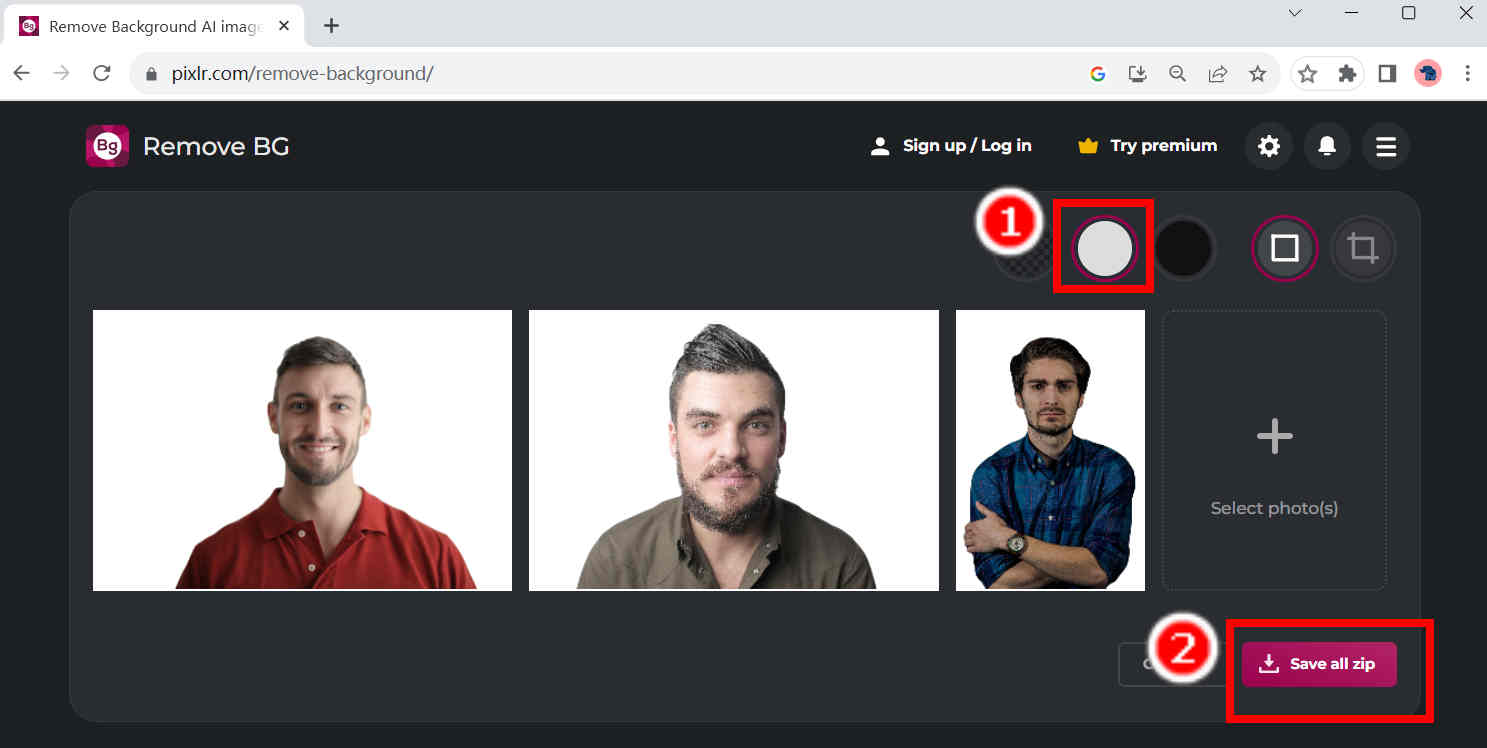
3.擦除.bg
擦除.bg 可以處理 4 種影像格式,包括 JPEG、JPG、PNG 和 WebP。 雖然我們現在拍攝的幾乎所有照片都是 JPG 格式,但仍然有可能有其他格式的照片,這時候 Erase.bg 就能拯救你了。 但是,它的解析度限制為 5000×5000 像素,您應該確保您的照片小於該尺寸。 請按照以下步驟嘗試這個有用的工具。
- 步驟二 前往 Erase.bg,然後點選「上傳影像」。
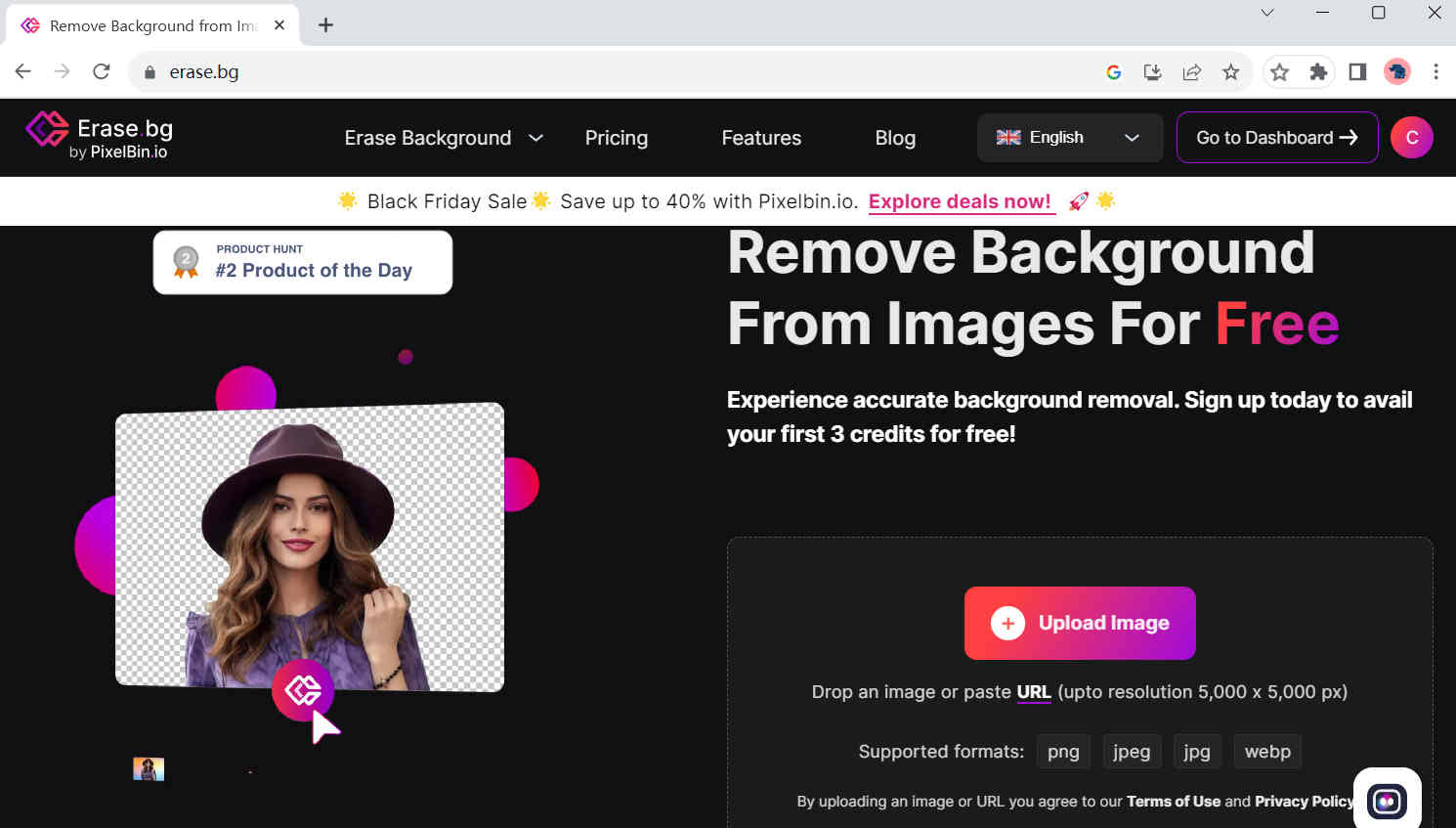
- 步驟二 然後,您將看到一張具有透明背景的照片。 點選 編輯 在那張照片上面。
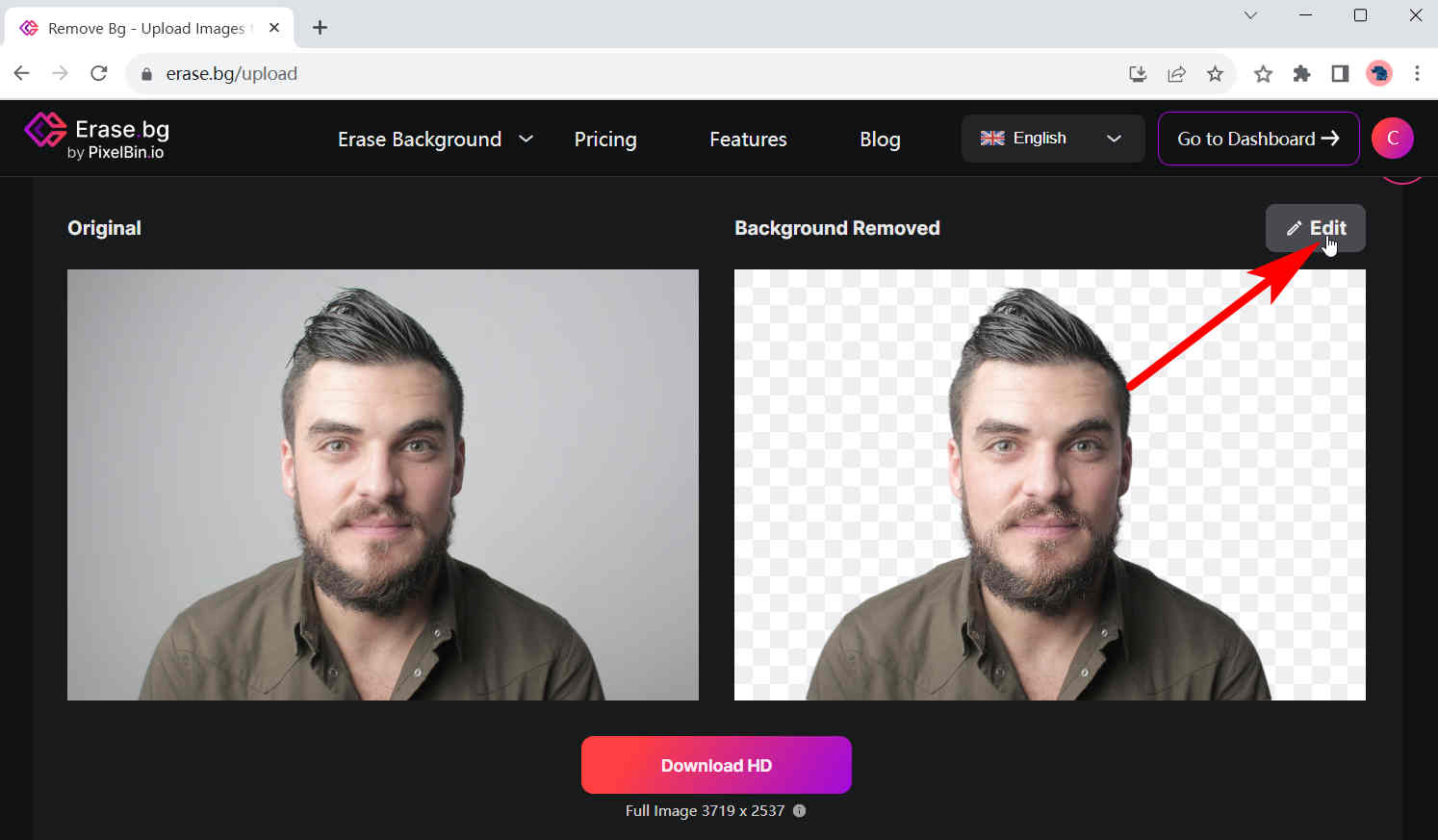
- 步驟二 將出現一個彈出視窗。 在該視窗中,選擇背景顏色並點擊“下載”。
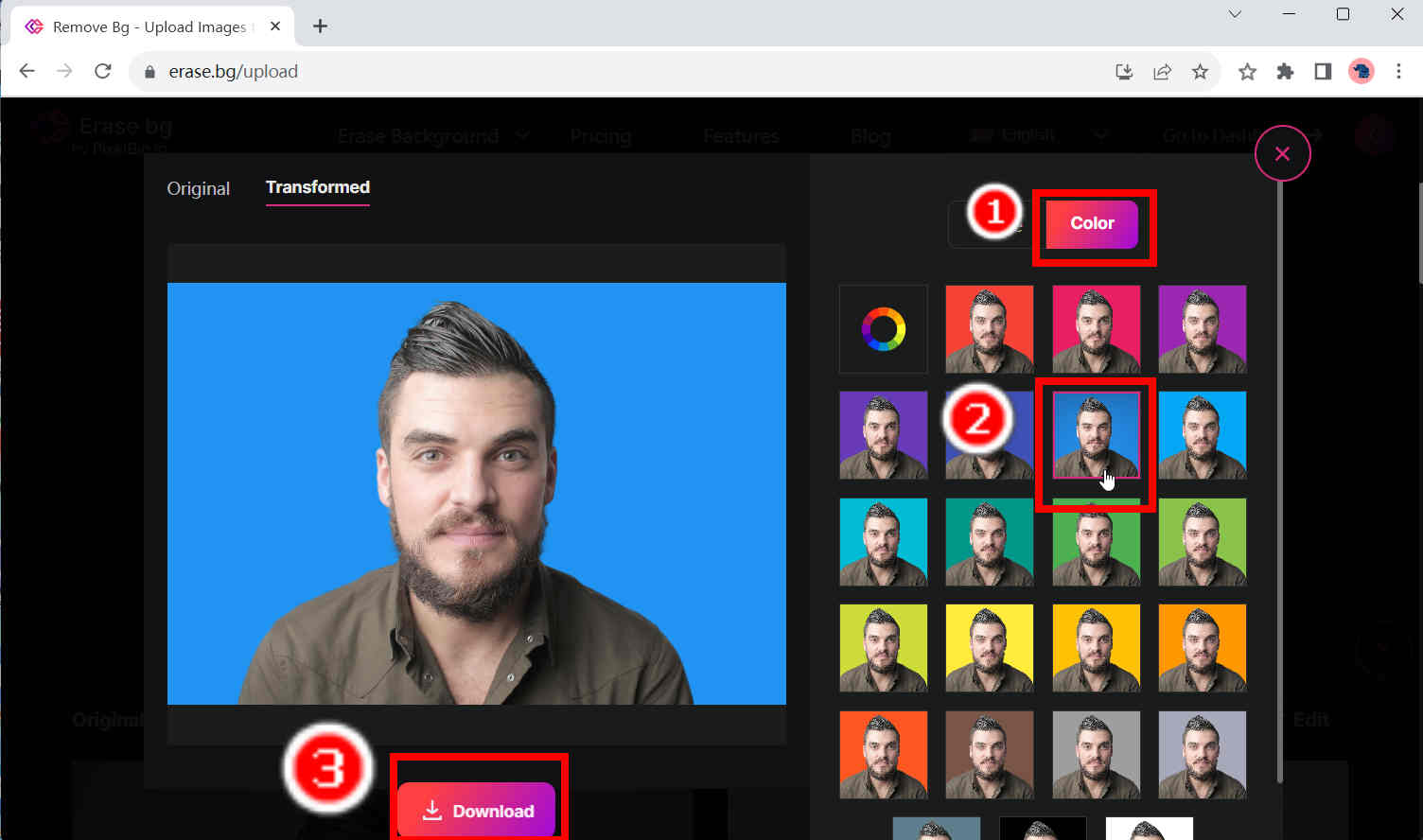
第 3 部分:如何製作專業的護照照片
上述線上工具對於一些正常的日常使用來說還不錯,但是當涉及到一些高級需求時,例如高清無損輸出或重新定位前景主體,它們就無法做到這一點。 這就是為什麼我們建議您使用更專業的桌面軟體, 任意擦除,支援這些高級功能。 它還支援比其他工具更多的圖像格式,包括 JPG、JPEG、PNG、WebP、TIFF 和 BMP。 此外,您可以調整照片大小以滿足尺寸要求。 您只需輸入某個國家護照的標準尺寸,您就會得到該尺寸的結果照片。 借助這個強大的工具,您可以創建更合適、更專業的護照照片。 步驟如下圖所示。
- 步驟二 發佈會 任意擦除,並擊中 員工 下 刪除圖像背景.
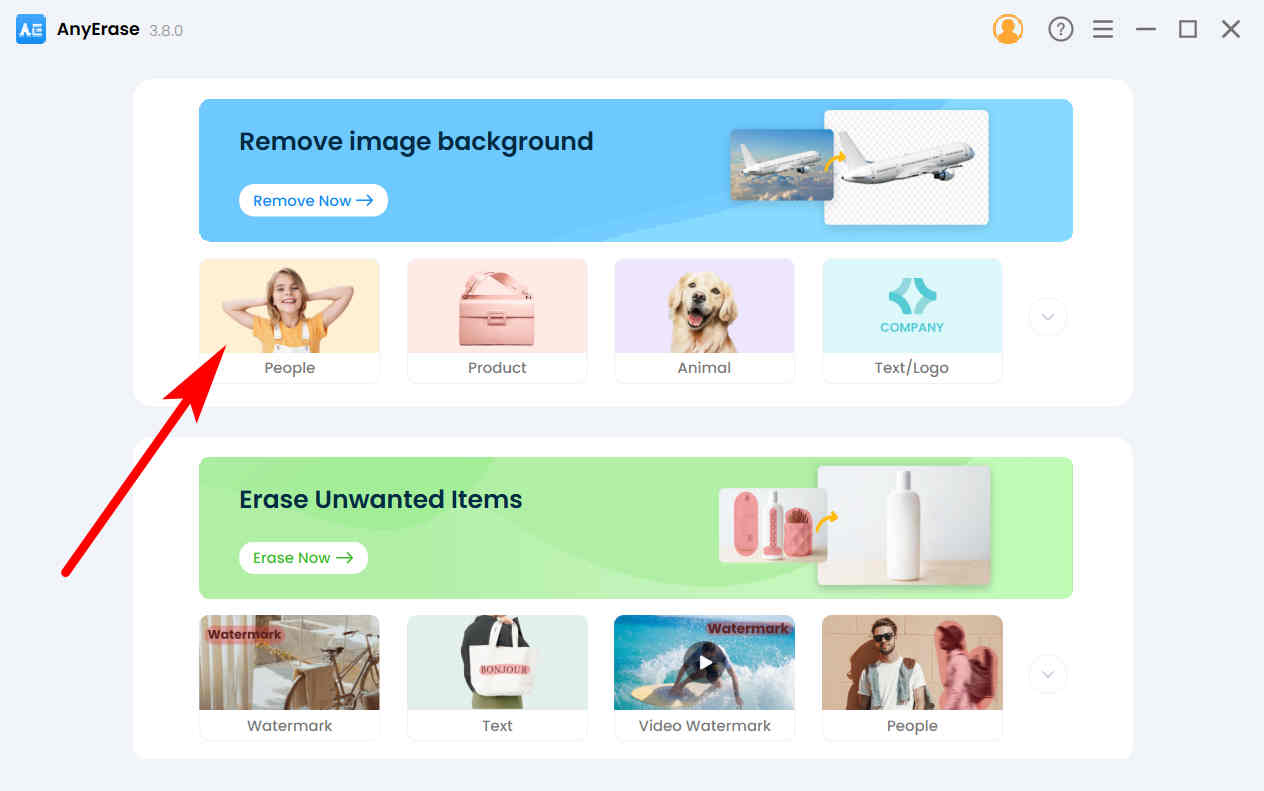
- 步驟二 點擊 添加文件 並選擇計算機上的照片。 或者,您也可以將該照片拖放到此處。
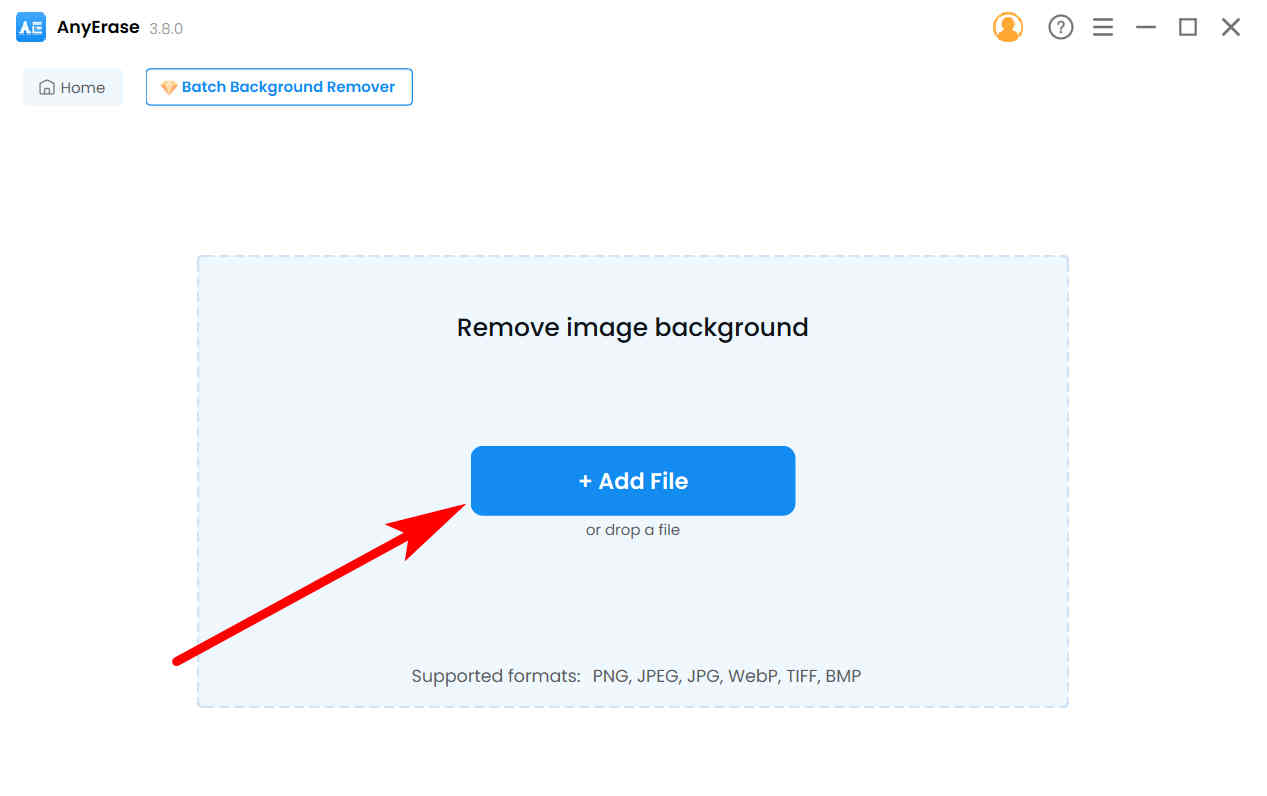
- 步驟二 幾秒鐘後,您將看到背景已刪除的圖像。 現在,在左側顏色面板上點擊您需要的顏色,為照片新增純色背景。 如果您想重新定位主題,只需單擊它並拖曳它即可。 最後,點擊 導出模板 保存結果。
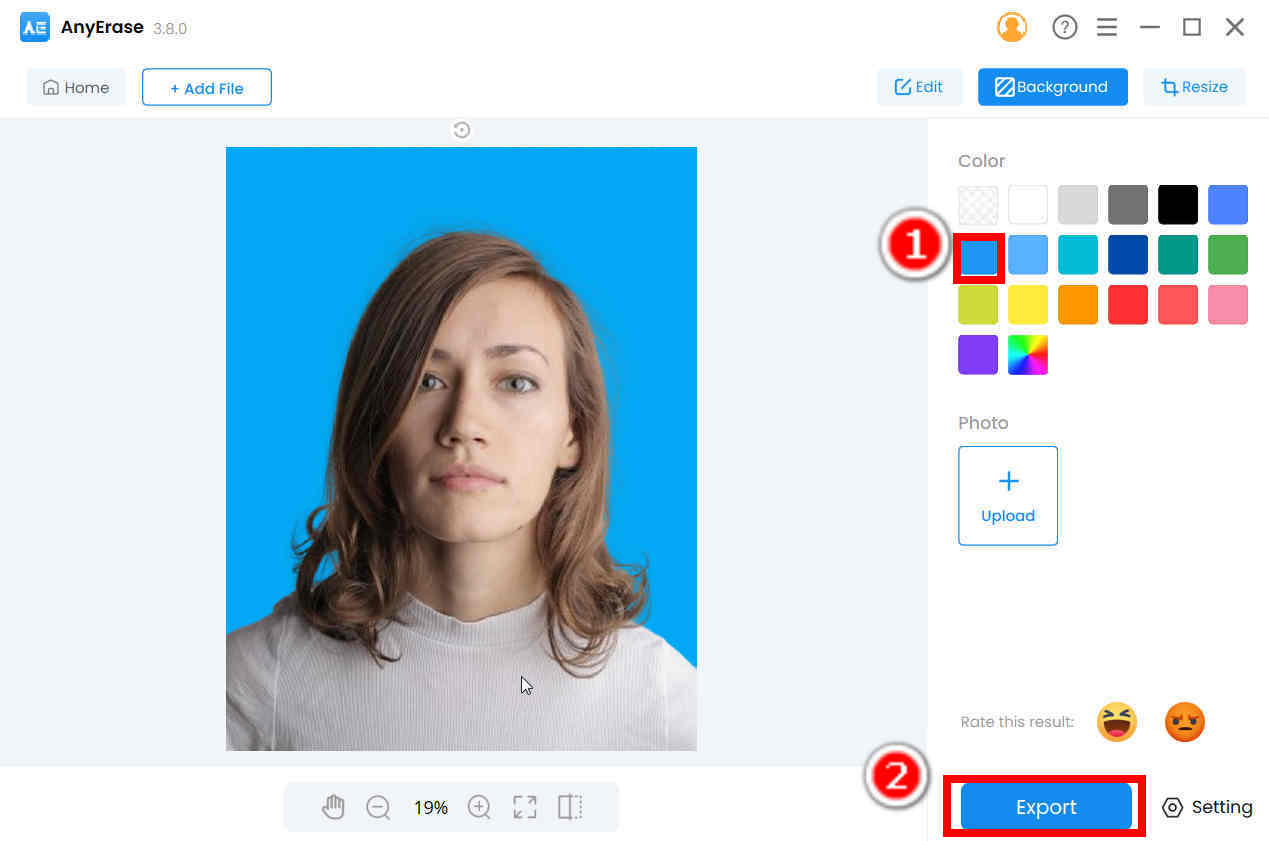
結論
如今,護照很重要,尤其是當您經常旅行時,擁有一張合適的護照照片。 現在有了一些線上工具的幫助,獲得一張漂亮的護照照片不再是一件棘手的任務,而且這些工具還允許您根據不同國家的要求更改護照照片背景顏色。 如果您想要更專業的護照照片,AnyErase是一個不錯的選擇。
感謝您閱讀本文。
常見問題
1. 如何獲得專業的護照照片?
任意擦除,一個專業的背景顏色變換器,可以幫助你。 下載AnyErase,點擊 刪除圖像背景 選擇您想要製作護照照片的照片,然後在左側顏色面板上點擊您需要的顏色作為背景顏色。
2. 護照照片有什麼要求?
這取決於您申請的國家/地區,但有一些共同點。 背景完全素淨,臉部保持端正,並確保您位於照片的中心,並且您的臉部特徵清晰可見。


